تم حلها: iPhone Flashing لا يعمل [2022]
في هذه الأيام ، يخرج عدد قليل جدًا من الأشخاص حاملين شعلة في جيوبهم أو يحتفظون بمصباح في المنزل بسبب الهواتف الذكية المزودة بمصباح يدوي مناسب مثبت في نظامهم. ومع ذلك ، في بعض الأحيان يتعين عليهم مواجهة مشكلة مثل مصباح iPhone لا يعمل.
لا يوفر لك مصباح iPhone ما يكفي من الضوء فقط لمساعدتك في تحديد مكان المفاتيح المفقودة ، والقراءة في خيمة ، ولكنه يسمح لك أيضًا بإضاءة الطريق أو الخروج في حفلة موسيقية ، وما إلى ذلك ، ومع ذلك ، يمكن أن تتوقف شعلة iPhone. تعمل تمامًا مثل أي ميزة أخرى للهاتف في أي وقت. لذلك عندما تتوقف عن العمل بشكل غير متوقع ، تحتاج إلى اتباع بعض الطرق لحل هذه المشكلة وتشغيلها مرة أخرى. على الرغم من صعوبة إصلاح مشكلة في الأجهزة في المنزل ، يمكنك القيام بهذه المحاولات لمعالجة العديد من مشكلات البرامج الثابتة بنفسك.
فيما يلي بعض الطرق لمساعدتكم.
الجزء 1: اشحن جهاز iPhone الخاص بك
هل تعلم أحيانًا ، إذا كان مصباحك اليدوي لا يعمل على الهاتف ، فذلك يرجع إلى عدم شحن البطارية بشكل صحيح؟ إذا كانت البطارية ضعيفة تقريبًا ، فلن تعمل الشعلة. هذا صحيح أيضًا إذا كان الهاتف دافئًا جدًا أو باردًا ؛ يمكن أن تحد درجات الحرارة من نظام وظيفتها. اشحن جهاز iPhone الخاص بك ، وحاول خفض درجة الحرارة إلى درجة طبيعية ، وحاول مرة أخرى.
لشحن هاتفك ، عليك اتباع الخطوات التالية:
خطوة 1: بادئ ذي بدء ، قم بتوصيل هاتفك بكابل USB المتوفر.

خطوة 2: قم بتوصيل أحد مصادر الطاقة الثلاثة.
خطوة 3: قم بتوصيل كابل شحن USB بمحول طاقة وقم بتوصيل القابس بالحائط. يمكنك أيضًا توصيل USB بنظام الكمبيوتر لشحن الهاتف.
ملحقات الطاقة الأخرى
يمكنك توصيل الكابل بمحور USB مزود بالطاقة ومحطة إرساء وأجهزة أخرى معتمدة من Apple لشحن هاتفك.
الجزء 2: اختبر فلاش LED في مركز التحكم
في هذا الجزء ، ستختبر فلاش LED من خلال تجربة مصباح يدوي Control Center إذا كان مصباح iPhone x الخاص بك لا يعمل.
iPhone X أو أحدث
لاختبار فلاش LED ، سوف تتبع هذه الخطوات.
خطوة 1: اسحب لأسفل إلى مركز التحكم من الزاوية اليمنى العليا لجهاز iPhone الخاص بك.
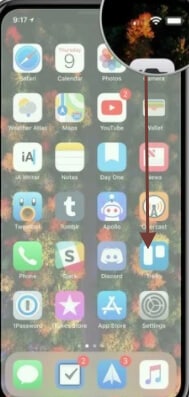
خطوة 2: يمكن أن يكون التخطيط الرئيسي لمركز التحكم الخاص بك مختلفًا ، ولكن حاول تحديد موقع زر مصباح يدوي.
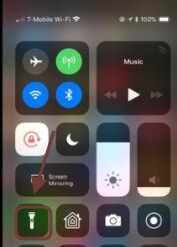
خطوة 3: اضغط على المصباح اليدوي. قم الآن بتوجيهه إلى شيء تريده من الجزء الخلفي من جهاز iPhone الخاص بك.
iPhone 8 أو أقدم
إذا كان مصباح iPhone 8 الخاص بك لا يعمل ، فستتبع هذه الخطوات لاختبار فلاش LED.
خطوة 1: بادئ ذي بدء ، مرر مركز التحكم من أسفل جهاز iPhone الخاص بك.
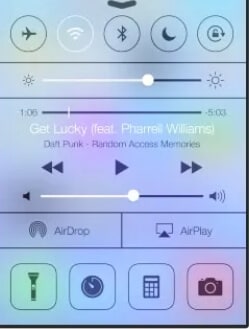
خطوة 2: انقر الآن على الجزء السفلي الأيسر من مقبض المصباح.
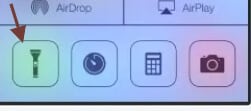
خطوة 3: الآن على فلاش LED من الجزء الخلفي لجهاز iPhone الخاص بك.
الجزء 3: أغلق تطبيق الكاميرا
عندما يكون تطبيق الكاميرا على هاتفك مفتوحًا ، لا يمكن للمصباح التحكم في مؤشر LED. من المهم معرفة كيفية إغلاق تطبيق الكاميرا.
iPhone X أو أحدث
بادئ ذي بدء ، اسحب لأعلى ، واضغط على منتصف الشاشة على جهاز iPhone X الخاص بك ، ثم سترى التطبيقات المفتوحة ؛ اسحب لأعلى لإغلاق تطبيق الكاميرا.
iPhone 8 أو أقدم
لإغلاق تطبيق الكاميرا على iPhone 8 ، سوف تضغط على زر الصفحة الرئيسية مرتين. الآن اسحبها لأعلى لإغلاق تطبيق الكاميرا.
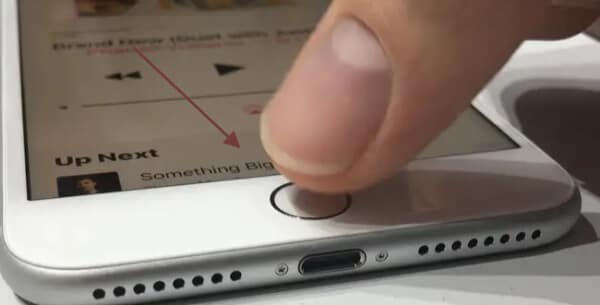
الجزء 4: أعد تشغيل جهاز iPhone الخاص بك
يمكن حل العديد من المشكلات الفنية ومواطن الخلل ، مثل عدم عمل المصباح ، بسهولة عن طريق إعادة تشغيل نظام iPhone. يؤدي هذا إلى استعادة بعض الإعدادات المؤقتة بشكل فعال ، مما يؤدي إلى حدوث أعطال في التطبيقات والميزات.
الطريقة الأولى: إعادة تشغيل جهاز iPhone الخاص بك بسهولة
في ثوانٍ ، يمكنك إعادة تشغيل جهاز iPhone الخاص بك. ومع ذلك ، يعتمد ذلك على طراز iPhone لديك ؛ طريقة اغلاق الموبايل مختلفة.
iPhone 8 أو طراز سابق
لإعادة تشغيل جهاز iPhone الخاص بك ، اتبع هذه الخطوات.
خطوة 1: انقر مع الاستمرار فوق زر الطاقة (حسب الطراز الذي تملكه). زر الطاقة في الأعلى أو الجانب. يجب أن يظهر شريط التمرير على الشاشة بعد بضع ثوانٍ.
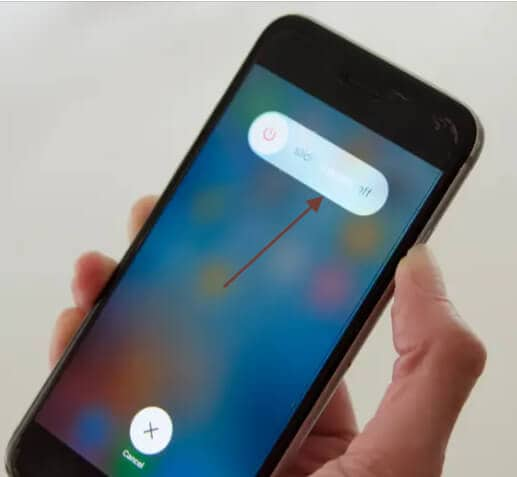
خطوة 2: الآن اسحب شريط التمرير إلى اليمين. يجب إيقاف تشغيل هاتفك.
خطوة 3: الآن ، انتظر بضع لحظات قبل أن يتم إيقاف تشغيل النظام تمامًا. انقر فوق زر الطاقة ثم احتفظ به حتى يظهر شعار Apple. الآن سيتم إعادة تشغيل الهاتف بشكل طبيعي.
أعد تشغيل iPhone X أو إصدار أحدث
يرجى اتباع هذه الخطوات لإعادة تشغيل iPhone x أو إصدار أحدث.
خطوة 1: اضغط على زر الطاقة ، والذي يمكنك العثور عليه على جانب جهاز iPhone x ، ثم اضغط مع الاستمرار على أحد مفاتيح مستوى الصوت مع الاستمرار في الإمساك به. يجب أن يظهر شريط التمرير على الشاشة بعد بضع ثوانٍ.
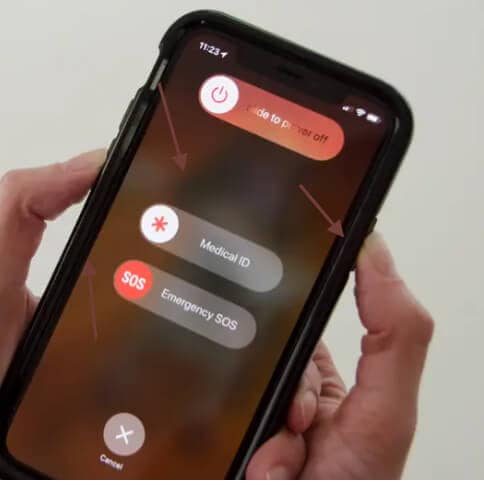
خطوة 2: الآن اسحب شريط التمرير إلى اليمين. يجب إيقاف تشغيل هاتفك.
خطوة 3: الآن ، انتظر بضع لحظات قبل أن يتم إيقاف تشغيل النظام تمامًا. انقر فوق زر الطاقة ثم احتفظ به حتى يظهر شعار Apple. الآن سيتم إعادة تشغيل الهاتف بشكل طبيعي.
الطريقة 2: فرض إعادة تشغيل جهاز iPhone الخاص بك
حتى إعادة التشغيل الأساسية لا تكفي لحل مشكلة في بعض الأحيان. في بعض الحالات ، سيتعين عليك اتخاذ خطوة تعتبر بمثابة إعادة تعيين ثابت.
أعد التشغيل على iPhone X أو XNUMX أو iPhone plus
خطوة 1: بادئ ذي بدء ، اضغط على زر رفع الصوت ثم حرره.
خطوة 2: الآن اضغط على زر خفض الصوت وحرره.
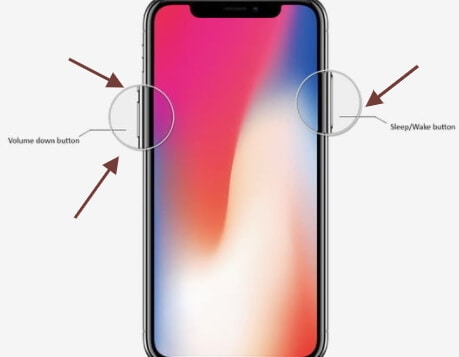
خطوة 3: في هذه الخطوة ، ما عليك سوى الضغط مع الاستمرار على زر الطاقة. سترى الشعار. الآن سيتم إعادة تشغيل الهاتف بسهولة.
فرض إعادة تشغيل iPhone 7 أو 7 Plus
إذا كان مصباح iPhone 7 لا يعمل ، فأعد تشغيل هاتفك باتباع هذه الخطوات.
خطوة 1: بادئ ذي بدء ، اضغط مع الاستمرار على زر الطاقة.
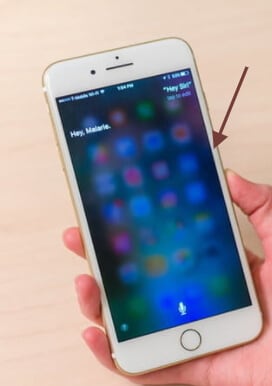
خطوة 2: الآن اضغط مع الاستمرار على زر خفض الصوت.
خطوة 3: استمر في الضغط على هذا الزر لمدة 10 ثوانٍ حتى يظهر شعار Apple.
فرض إعادة تشغيل جهاز iPhone 6s أو طراز سابق
لإعادة تشغيل جهاز iPhone 6 أو الطراز الأقدم ، ستحتاج إلى اتباع هذه الخطوات.
خطوة 1: بادئ ذي بدء ، اضغط مع الاستمرار على زر الطاقة.
خطوة 2: ستحتاج أيضًا إلى الضغط مع الاستمرار على زر الصفحة الرئيسية أيضًا.
خطوة 3: استمر في الضغط على كلا الزرين لمدة 10 إلى 15 ثانية على الأقل حتى يظهر شعار Apple على شاشتك.
الطريقة الثالثة: قم بإيقاف تشغيل جهاز iPhone الخاص بك عبر أيقونة الإعداد
يمكنك أيضًا إيقاف تشغيل جهاز iPhone الخاص بك باستخدام هذه الخطوات على جميع أجهزة Apple المحمولة.
خطوة 1: بادئ ذي بدء ، انقر فوق رمز الإعداد على شاشة هاتفك.
خطوة 2: الآن حدد الإعداد العام واضغط على إيقاف التشغيل.
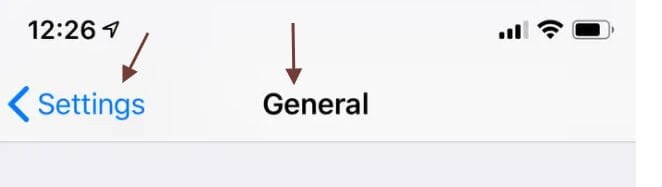
الطريقة الرابعة: إذا لم تكن أي من الطرق المذكورة أعلاه مناسبة لك
من الممكن أيضًا أن يظل هاتفك متجمدًا أو معطلاً أو غير مستجيب ، حتى بعد محاولة إجبارك على إعادة التشغيل. في هذه المرحلة ، يمكنك القيام بشيء آخر على الأقل.
خطوة 1: اشحن هاتفك لمدة ساعة إلى ساعتين.
خطوة 2: تحقق الآن مما إذا كان يبدأ العمل أم لا.
خطوة 3: يمكنك أيضًا إعادة تشغيله مرة أخرى.
الجزء 5: استعادة إعدادات iPhone الخاصة بك
إذا كانت إعدادات هاتفك بها مشكلة أو كان النظام عالقًا ، فيمكنك إعادة تشغيل الهاتف. سيؤدي ذلك إلى استعادة إعدادات هاتفك المحمول.
الطريقة الأولى: دون فقد بيانات iPhone الخاصة بك
تساعدك إعادة تعيين جميع إعدادات iPhone في استعادة إعدادات iPhone إلى حالتها الأصلية ، حتى لا تفوتك الملاحظات أو الملفات أو التطبيقات المثبتة.
ستتبع هذه الخطوات.
خطوة 1: لإعادة ضبط الإعدادات ، افتح زر الإعداد ، واسحبها لأسفل ، ثم انقر فوق عام.
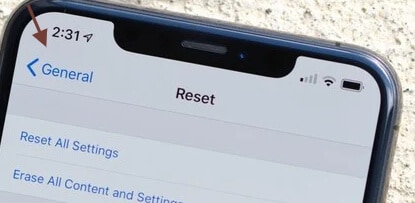
خطوة 2: الآن اسحب إلى أسفل وحدد إعادة تعيين.
خطوة 3: انقر فوق إعادة تعيين جميع الإعدادات مرة أخرى لاستعادة جميع الإعدادات الافتراضية دون إزالة محتوياتك.
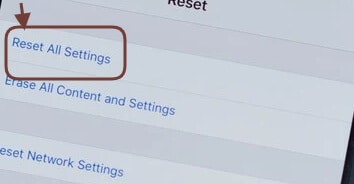
الطريقة 2: فقدان بيانات iPhone الخاصة بك
سيؤدي هذا الإعداد إلى إعادة تعيين إعدادات جهاز iPhone الخاص بك ومسح مساحة التخزين الخاصة به. لهذا ، ستتبع هذه الخطوات.
خطوة 1: بادئ ذي بدء ، قم بإلغاء قفل iPhone وانتقل إلى> عام> إعادة تعيين الإعدادات.
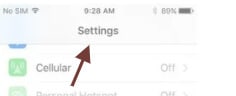
خطوة 2: انقر فوق الزر ‘محو جميع المحتويات والإعدادات’ وأدخل رمز مرور النظام للتحقق من صحة تفضيلاتك.
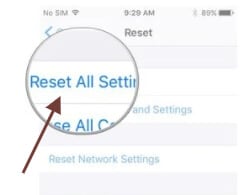
خطوة 3: الآن ، انتظر لحظة لأن جهاز iPhone الخاص بك سيُعاد تشغيله بدون أي بيانات سابقة أو إعدادات المصنع. ستحتاج إلى إعداد iPhone جديد.
الجزء 6: إصلاح مشاكل نظام iOS
إذا كان الحل ، كما ذكرنا سابقًا ، غير قادر على حل مشكلة عمل مصباح يدوي لجهاز iPhone 6/7/8 ، أو X حاول استخدام منتج متخصص. تم تطوير DrFoneTool – Repair (iOS) بواسطة Wondershare ، ويمكنه حل جميع أنواع المشاكل المتعلقة بالبرامج الثابتة لجهاز iPhone. يمكنه إصلاح العديد من المشكلات الشائعة مثل مصباح iPhone الذي لا يعمل ، وإعادة ضبط الجهاز ، وشاشة الموت ، والجهاز المكسور ، وما إلى ذلك. هذه الأداة الاحترافية سهلة الاستخدام للغاية وتتميز بوضعين عاديين ومتقدمين. سيعمل الوضع القياسي على إصلاح معظم مشكلات iPhone دون التسبب في فشل بيانات النظام. هذه هي الطريقة التي يمكنك بها استخدام أداة جهاز iOS لاستعادة نفسك.

DrFoneTool – إصلاح النظام
أسهل حلول الرجوع إلى إصدار أقدم لنظام iOS. لا حاجة إلى iTunes.
- الرجوع إلى إصدار أقدم من نظام التشغيل iOS دون فقد البيانات.
- إصلاح مشكلات نظام iOS المختلفة عالق في وضع الاسترداد, شعار أبل أبيض, شاشة سوداء، التكرار عند البداية ، إلخ.
- أصلح جميع مشكلات نظام iOS ببضع نقرات.
- يعمل مع جميع طرز iPhone و iPad و iPod touch.
- متوافق تماما مع أحدث نظام iOS 14.

تحتاج إلى اتباع هذه الخطوات لإصلاح المشكلة.
خطوة 1: بادئ ذي بدء ، قم بتوصيل جهاز iPhone بجهازك وابدأ واجهة مجموعة أدوات dr.fone. افتح قسم ‘الإصلاح’ فقط من المنزل.

خطوة 2: في البداية ، يمكنك استخدام ميزة إصلاح iOS في الوضع العادي. إذا لم ينجح الأمر ، يمكنك اختيار الوضع المتقدم. يتمتع بمعدل أداء أعلى ولكن لا يزال بإمكانه محو البيانات الحالية لجهازك.

خطوة 3: سيكتشف التطبيق الطراز وأحدث إصدار للبرنامج الثابت لجهازك. يظهر نفس الشيء للبحث ويبدأ عملية الإصلاح.

خطوة 4: عند النقر فوق الزر ‘ابدأ’ ، تقوم الأداة بتنزيل تحديث البرنامج الثابت والتحقق من التوافق مع جهازك. نظرًا لأن الأمر قد يستغرق بعض الوقت ، فأنت بحاجة إلى الانتظار وعدم فصل الجهاز للحصول على النتائج.

خطوة 5: في النهاية ، عند انتهاء التحديث ، ستعلمك الشاشة التالية. ما عليك سوى النقر فوق ‘إصلاح الآن’ لحل مشكلة مصباح iPhone الذي لا يعمل.

خطوة 6: يجب إعادة تشغيل iPhone في الوضع المعتاد باستخدام البرامج الثابتة المعدلة. يمكنك الآن إلغاء تثبيت الجهاز لتحديد ما إذا كانت وظائف المصباح اليدوي تعمل أم لا. إذا لم يكن الأمر كذلك ، فاتبع نفس الطريقة ، ولكن هذه المرة حدد الوضع المتقدم بدلاً من الوضع العادي.
في الختام
أخيرًا ، قد تكون هناك مشكلة متعلقة بالأجهزة بجهاز iPhone الخاص بك. إذا كانت لديك خبرة كافية في إصلاح الهاتف المحمول ، فيمكن تفكيك الجهاز وتصحيح أي تلف بالجهاز. لذلك ، يُنصح بأن تقوم بزيارة مركز دعم Apple محلي فقط وأن تحصل على مراجعة احترافية لهاتفك. يضمن أن المصباح اليدوي وكل جزء آخر يعمل على الوحدة بشكل صحيح.
هذه المقالة التفصيلية حول كيفية إصلاح مشكلة مصباح يدوي iPhone ستكون مفيدة لك. باستخدام تطبيق موثوق به مثل dr.fone-Repair (iOS) ، يمكنك حل أي شكل من أشكال مشكلات الجهاز على جهاز iPhone الخاص بك بسرعة. سيعالج أي مشكلة كبيرة دون التسبب في فقدان أي بيانات على الجهاز. نظرًا لأن هذه الأداة تحتوي أيضًا على إصدار تجريبي مجاني ، يمكنك بسهولة تجربتها بنفسك دون استثمار أي أموال.
أحدث المقالات

